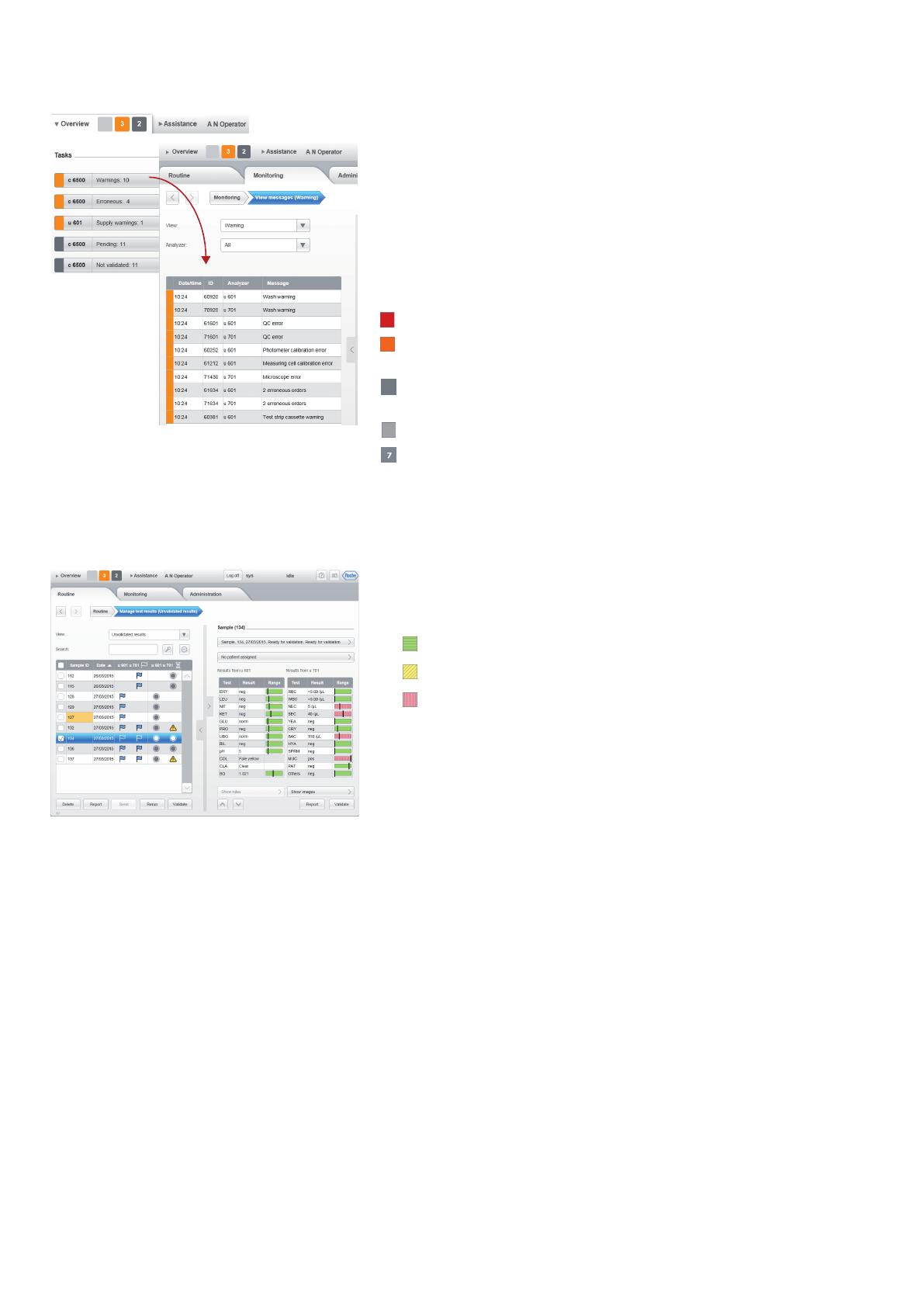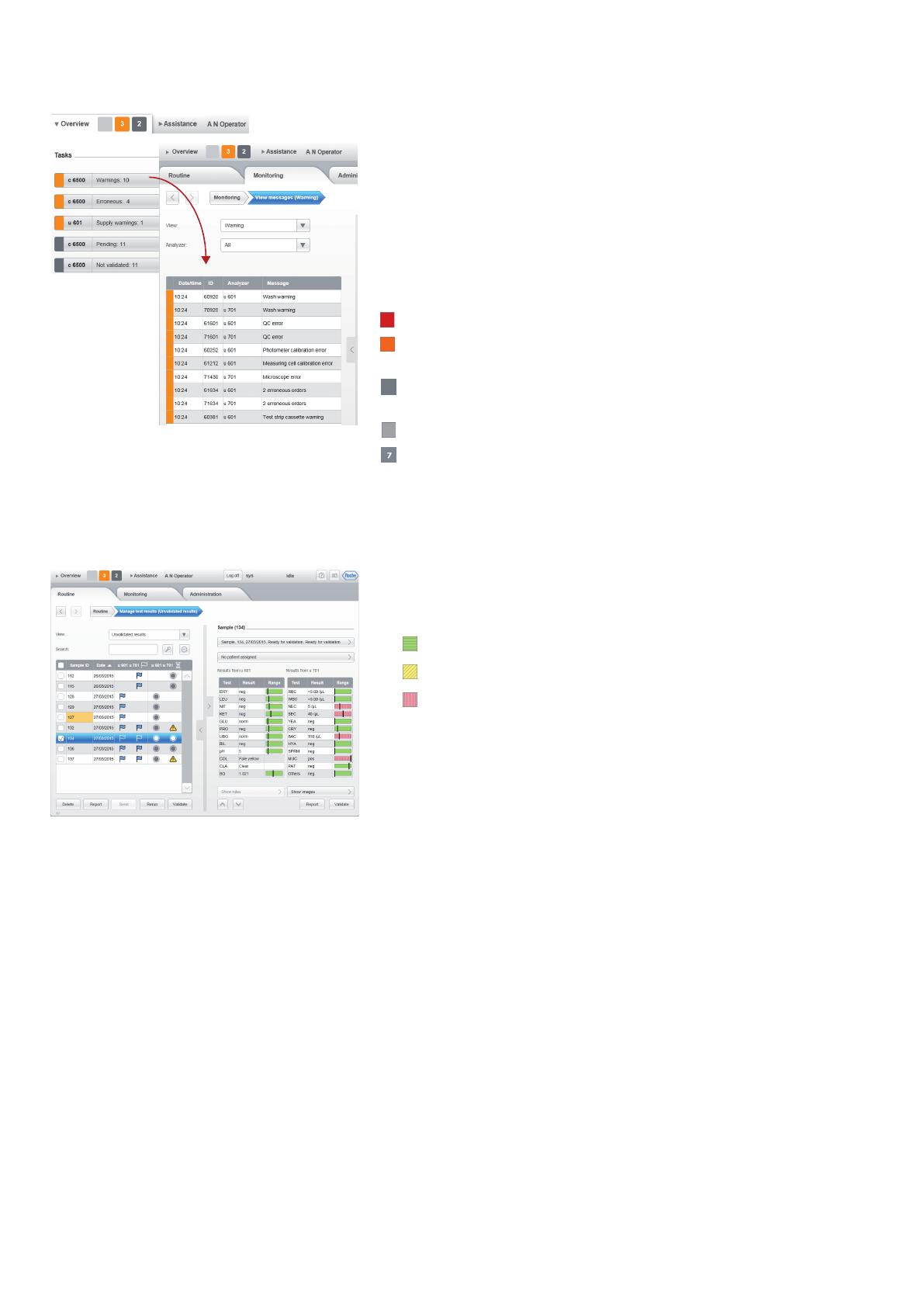
Sledování analyzátoru
Validace výsledků
1
V pracovní části Overview zkontrolujte indikátor úloh a seznam úloh.
Vyřešte všechny červené nebo oranžové položky v seznamu úloh.
2
Stiskněte tlačítko úloh.
Když se zobrazí hlášení, stiskněte hlášení, zkontrolujte detaily a postupujte
podle instrukcí na obrazovce.
Když se zobrazí jiný panel, např. panel spotřebního materiálu, proveďte
příslušnou úlohu, obvykle pomocí s průvodcem.
Červená Úloha vyžaduje okamžitý zásah obsluhy.
Oranžová Úloha vyžaduje zásah obsluhy v brzké době, jinak se může
zastavit provoz.
Šedá Hlášení, které informuje o stavu příchozích úloh. Když je
požadován zásah obsluhy, proveďte ji.
Světla šedá Není žádná úloha příslušné závažnosti.
Číslo v tlačítku vypovídá o tom, kolik úloh této závažnosti je
přítomno.
1
Je-li potřeba, stisknete Routine > Manage test results.
2
Vyznačte výsledek v seznamu a zkontrolujte datové alarmy a grafiku
rozmezí.
Zelená: negativní
Žlutá: pozitivní (slabě patologická)
Červená: pozitivní (patologické)
Když pracujete s demografií pacientů, můžete pacientům přiřadit výsledky.
Stiskněte tlačítko No patient assigned.
3
Podle potřeby stiskněte tlačítko Validate nebo Rerun.
Můžete analyzátor nastavit na automatickou validaci všech výsledků nebo
vyloučit z automatické validace výsledky, se kterými je spojen určitý datový
alarm. Můžete též všechny výsledky validovat ručně.
(Automatická validace nikdy není použita, když není přečten barkód vzorku, již
existuje zadání pro tento výsledek, U nebo F alarm byl přiřazen tomuto
výsledku, méně než pět obrázků poskytlo platný výsledek nebo poměr ředění byl
zadán uživatelem.)